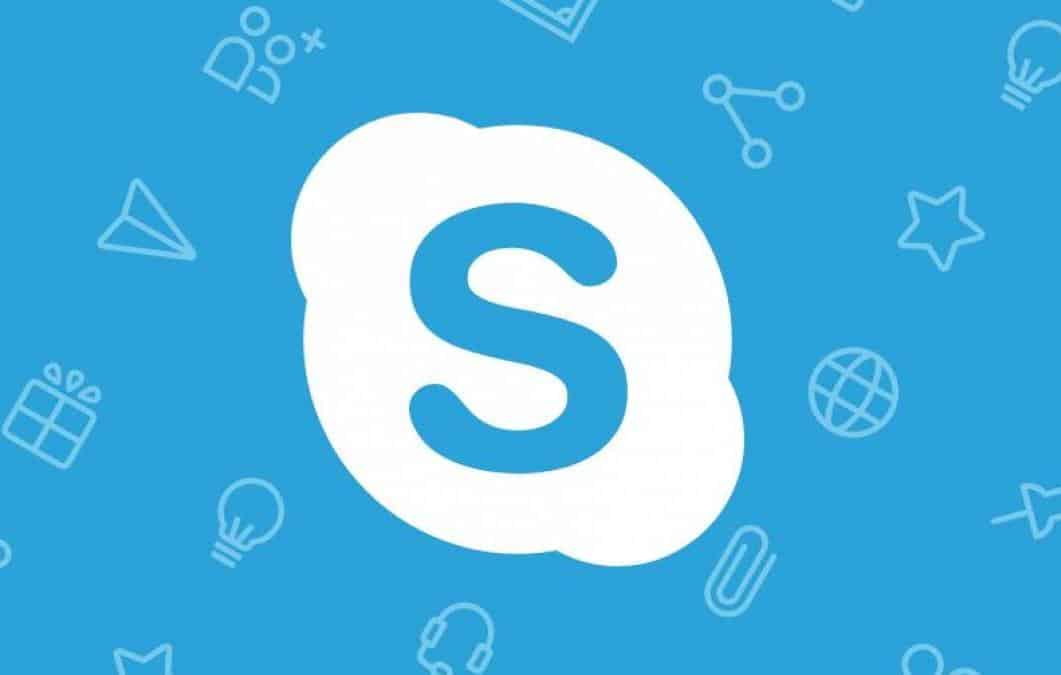Para realizar chamadas de vídeo no computador ou no celular, muita gente acaba recorrendo ao Skype, que é bem popular e até mesmo mostrou a sua qualidade no Laboratório Digital dos serviços de videoconferência. Por sua vez, algumas pessoas ainda tendem a rejeitá-lo pela necessidade de instalar o seu aplicativo ou até mesmo por ter que criar uma conta para usá-lo.
Já nesta última semana, a boa notícia é que o Skype facilitou o processo para utilizá-lo com o recurso “Reunião”, que dispensa justamente a sua instalação e a criação de uma conta para utilizar suas principais funções de videoconferência. A seguir, veja como criar uma reunião no Skype sem ter que instalar qualquer software em sua máquina.
Como criar uma reunião
Para você criar uma reunião no Skype através do navegador, o processo é bem simples. Confira o passo a passo:
1. Acesse este link do Skype no navegador de sua preferência;
2. Com a página carregada, clique em “Criar uma reunião gratuita”;

3. Copie o link gerado pelo ícone indicado na imagem abaixo e mande para quem deseja que participe da reunião. Então, clique em “Iniciar chamada”;

4. Agora, clique em “Ingressar como convidado” ou, se preferir, crie ou utilize uma conta do Skype já existente. Caso opte pelo “Convidado”, você terá que utilizar seu nome na próxima etapa”;

5. Uma vez dentro da sala, aguarde as pessoas se conectarem e clique em “Iniciar chamada” para começar a videoconferência;

6. Agora, habilite a chavinha da “câmera” e do “microfone” conforme queira utilizá-los e clique mais uma vez em “Iniciar chamada”. Nesta etapa, ao habilitar um dos recursos mencionados, o seu navegador solicitará o acesso a eles. É preciso ativá-los para que os participantes consigam vê-lo e escutá-lo.

A partir deste momento, a videoconferência já está em andamento. Aqui, vale lembrar, ao menos no navegador, os recursos são mais escassos; você não conseguirá fazer o compartilhamento de sua tela, por exemplo.

Já para quem tem o Skype instalado no PC, esse mesmo recurso também pode ser utilizado através de seu programa. Para isso, basta usar o botão “Reunião”, que fica em sua tela principal. Enquanto isso, quem usa o aplicativo no celular, só precisa tocar no ícone de uma “câmera” ao lado da lupa na guia “Chamadas”.
Como participar de uma reunião
Já quem recebe o convite praticamente também não tem trabalho para entrar na reunião e o processo é basicamente o mesmo, entretanto, nos testes realizados pelo Olhar Digital as páginas do serviço estavam em inglês. Veja:
1. Acesse o link que você recebeu para participar da reunião;
2. Na página carregada, clique em “Join as guest” ou faça o login com a sua conta do Skype;

3. Agora, clique em “Join call”;

4. Assim como no processo anterior, conceda o acesso que julga necessário para sua câmera e microfone. Quando estiver pronto, clique em “Join call”.

Pronto! Agora, você já sabe como usar o recurso de reuniões de Skype para chamar seus amigos e colegas de trabalho para videoconferências sem que eles precisem instalar o aplicativo.